概要
HPのパスワードリセットディスクとリカバリディスクの違いをしっかりと理解し、一体型ソリューションであるRenee Passnowの利点についてご説明いたします。

| ディスク | 特徴 | ソース |
|---|---|---|
| Windows・インストール・メディア | 新しい Windows をインストールする/Windows システムをリセットする/ディスク エラーを修正するなど… | Microsoft Web サイトから入手できます。例: Windows 11 インストール アシスタント |
| HP ファクトリーリカバリディスク | 工場出荷時のリカバリディスク (CD または DVD) を使用して HP コンピュータをリカバリする | HP サポート、または HP コンピューターに付属のツールを使用して作成されたディスク |
| ディスク | 特徴 | ソース |
|---|---|---|
| Windows パスワード リセット ディスク | 指定された Windows アカウントのパスワードをリセットする | Windows で作成する |
| サードパーティ製のHPパスワードリセットディスク | Windowsエラーを修正/ファイルシステムエラーを修正/Windowsパスワードをリセット/破損したパーティションを回復… | ウェブサイトからダウンロードしてください。 例: Renee PassNow |
| Windows・インストール・メディア | 新しい Windows をインストールする/ Windows システムをリセットする/ コマンドコンソールで Windows パスワードをリセットする/ (コマンドコンソール) ディスクエラーを修正するなど… | Microsoft Web サイトから入手できます。例: Windows 11 インストール アシスタント |
HPコンピューターのパスワードリセットディスクを作成するには、以下の手順に従ってください。パスワードを忘れた場合にコンピュータからロックアウトされないようにするために、事前にこれを行うことが重要です。
Renee PassNowなどのサードパーティ製ユニバーサルパスワードリセットディスクを利用してパスワードをリセットできます。
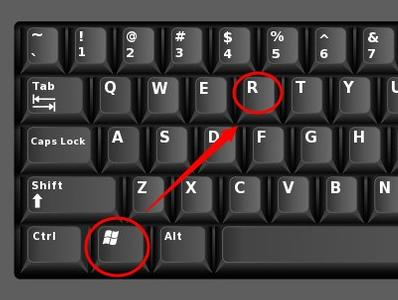
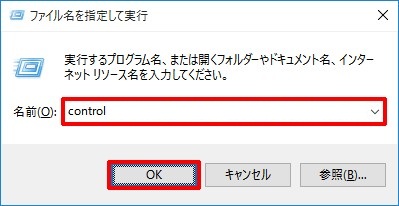
「コントロールパネル」ダイアログで「ユーザーアカウント」を選択します。
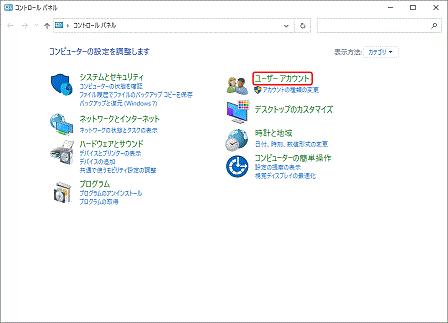
パスワード忘れウィザードが開きます。「次へ」をクリックして次に進みます。
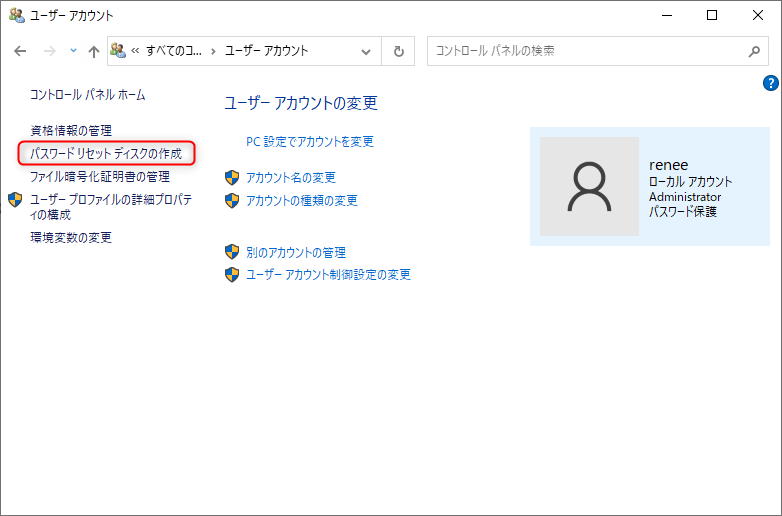
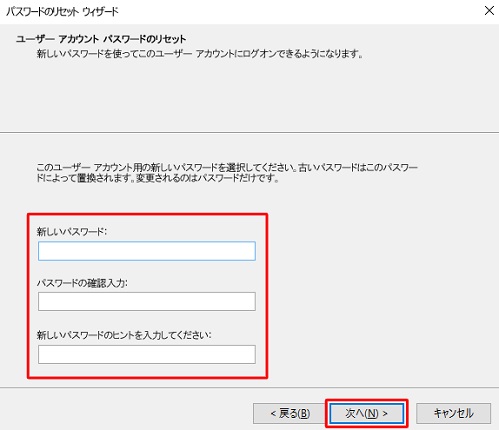

Windowsパスワードリセット 対応OS:Windows 11 / 10 / 8.1 / 8 / 7 / Vista / XP / 2000
迅速なデータ移行 Windowsが起動しなくても迅速にデータ移行。
Windowsの起動障害修復 さまざまな Windows の起動障害やクラッシュの問題を修復。
ファイルレスキュー Windows起動せずに、紛失したファイルをすばやく復元。
パソコンデータ消去 ディスクファイルを完全に消去、復元を防ぐ。
Windowsパスワードリセット 対応OS:Windows ...
多機能 パスワード削除、データ移行、管理者作成可能。
パソコンデータ消去 ディスクファイルを完全に消去、復元を防ぐ...

| メーカー | ブートメニューを起動する方法 |
|---|---|
| Dell | Dell ロゴが画面に表示される前に、F12 キーを繰り返し押します。 |
| HP | HPロゴが表示されている場合は、F9キーを複数回押します。 |
通常のパソコン
| BIOS 名 | ブートメニューを起動する方法 |
|---|---|
| ASRock | DEL または F2 |
| ASUS | PCの場合はDELまたはF2/マザーボードの場合はDELまたはF2 |
| エイサー | DELまたはF2 |
| Dell | F12またはF2 |
| ECS | DEL |
| Gigabyte / Aorus | DELまたはF2 |
| レノボ(ノートパソコン) | F2 または Fn + F2 |
| レノボ(デスクトップ) | F1 |
| レノボ(ThinkPad) | EnterをしてからF1キーを押します |
| MSI | DEL |
| Microsoft Surface Tablets | 電源ボタンと音量アップボタンを押し続けます |
| Origin PC | F2 |
| サムスン | F2 |
| 東芝 | F2 |
| Zotac | DEL |
| HP | Esc/ F9 で「ブート メニュー」、Esc/ F10 でストレージ タブ/ ブート順序/ レガシー ブートを起動する |
| INTEL | F10 |

ブータブルメディアから起動すると、Renee PassNowがロードされ「PassNow!」を選択。この機能は、新規作成したWindowsパスワードリセットディスクから起動後に実行されます。



- ローカルアカウントとMicrosoftアカウントの両方のパスワードをリセットする機能
- 包括的なシステム回復機能
デメリット:パスワードをリセットするにはライセンスの購入が必要
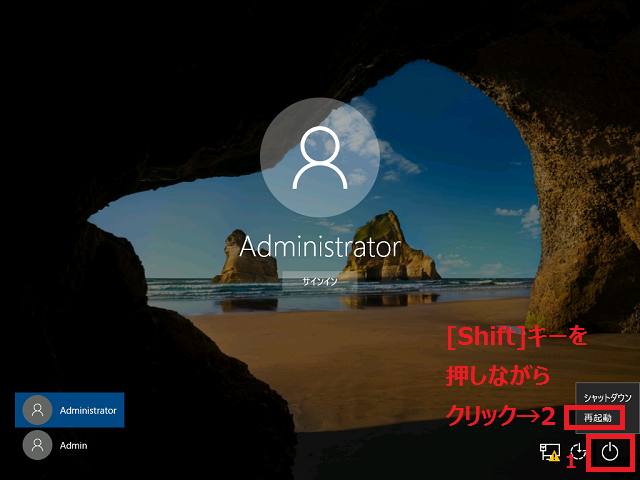
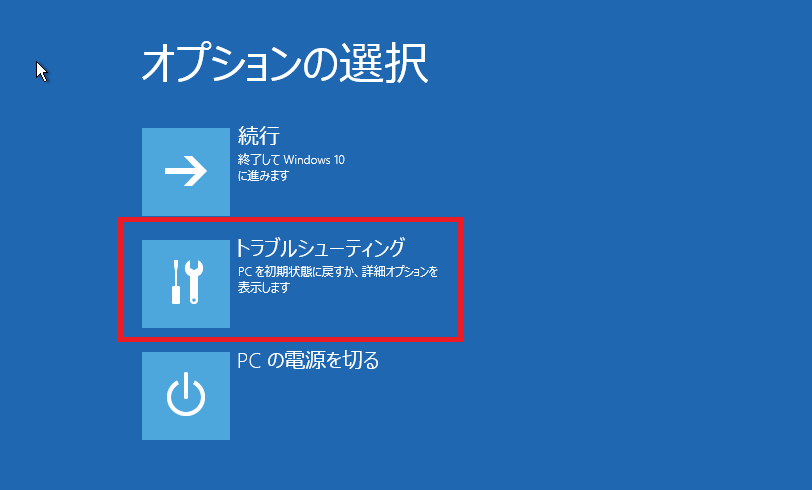
ステップ1: HP Recovery ManagerがHPラップトップにプリインストールされている場合、起動プロセス中に繰り返しF11キーを押してアクセスします。
HP Recovery Manager インターフェースで パソコン を起動します。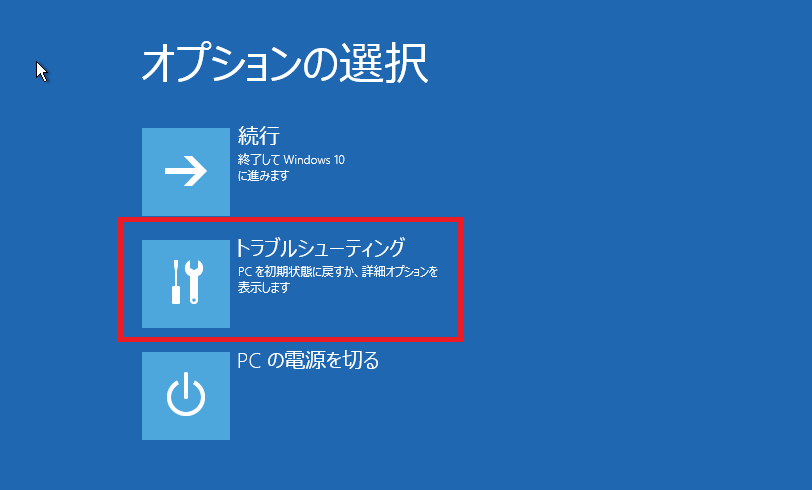
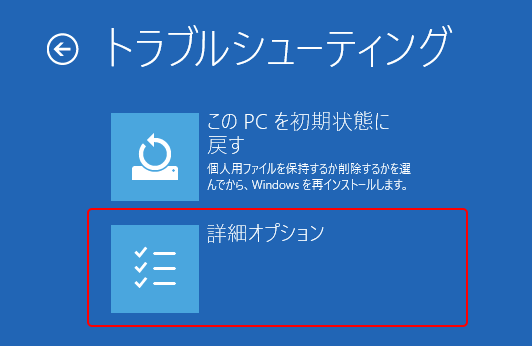
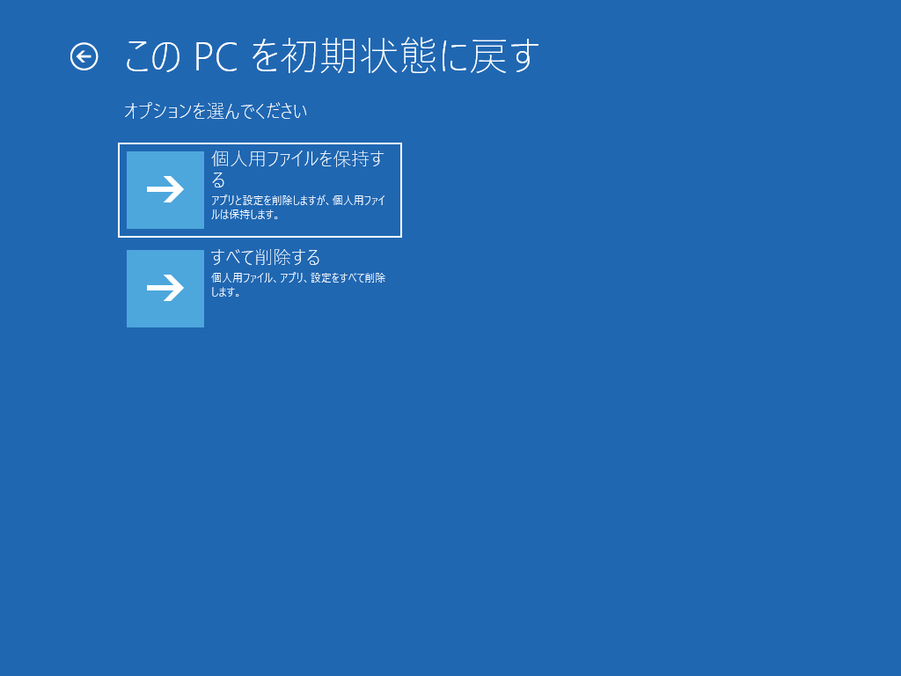
- 1.HPコンピュータを元の設定に戻し、問題の原因となったソフトウェアやシステムの変更を消去することができます。
- 2.コンピューターが正しく機能しない重大なエラーを修正することができます。
- 3.復元プロセス中の個人データの保存を保証します。
デメリット:すべてのデータおよび個人書類を紛失します。
関連記事 :
2023-12-12
Satoshi : Asusノートパソコン管理者パスワードをリセットする方法と、BIOSパスワードをリセットする方法を紹介します。
HP Pavilion x360ノートパソコンパスワード忘れた時の対策
2024-05-02
Ayu : HPノートパソコンのパスワードを忘れてしまった場合の対処法として、パスワードリセットディスクの使用、セーフモードでの起動、出荷時...
2024-05-02
Imori : Asusノートパソコンのパスワードをリセットする方法を紹介します。パスワードリセットディスク、Renee PassNowなどのサ...
簡単に実現!Asusノートパソコンからパスワードを削除する方法
2024-05-02
Yuki : Asusノートパソコンのパスワードを削除するには、コマンドプロンプトとRenee Passnowを使った手順をご案内します。まず...




